Ampliando la información brindada a través del Aula Virtual de la cátedra, quiero compartir con ustedes dos videos donde se detalla claramente cómo insertar los controles ActiveX desde Herramientas Heredadas, la utilización de formularios heredados y las Herramientas que ya trae de forma predeterminada Word 2007.
Este es el primer video. Dura 11 minutos pero vale la pena verlo. No sólo nos enseña a rellenar un formulario si no también a protegerlo:
En este caso, el usuario que nos enseña a rellenar un formulario "común" lo hace utilizando las herramientas que están a la izquierda de Modo Diseño. En este caso usó Imagen, Texto, Lista Desplegable y Selector de Fecha. Estas ya vienen predeterminadas en el programa y por lo tanto, no tendremos inconvenientes de usarlas. Y hay un detalle muy importante en la explicación: la protección del formulario. Antes de distribuir un formulario que los usuarios van a ver y completar en Microsoft Word, debemos protegerlo para que estos sólo puedan incluir información en las áreas designadas. Podemos proteger un formulario mientras lo creamos y también proteger la versión final.
Ahora bien, observen el segundo video:
En este caso, el usuario utiliza los Formularios Heredados. Y luego protege el formulario para que funcionen los controles. La diferencia entre Formularios Heredados y Herramientas Heredadas (controles ActiveX) es que los primeros son sencillos, prácticos y versátiles. En cambio los controles responden a eventos (por código), podes modificar tipo de letra, tamaño, color y fondo (entre otras propiedades). Nosotras optamos por este último. Es el caso del BOTÓN DE OPCION y el CUADRO DE VERIFICACIÓN.
BOTÓN DE OPCIÓN
Herramientas heredadas: Botón de opción (control ActiveX):
2- Propiedades:
Caption: escribir lo que se quiere que aparezca en ese botón.
Group Name: es el nombre del grupo general al que pertenecen todos los botones.
Si queremos ver cómo ha quedado, o cómo funciona, podemos desmarcar Modo diseño
CUADRO DE VERIFICACIÓN
MISMOS PASOS QUE EL CONTROL ANTERIOR:
Y, para personalizarlos un poco más y adaptarlos a nuestro formulario, podemos modificar ciertas propiedades como: tipo, tamaño y color de fuente y fondo (es igual para ambos controles):
Hacer clic en la opción de Font:
Luego en la de BackColor (Color de fondo) y ForeColor (Color de fuente):
C19: utilizar controles en formularios de Word 2007.
C20: proteger un formulario en Word 2007.
C20: proteger un formulario en Word 2007.
F19: Videos extraídos de YouTube: http://www.youtube.com/watch?v=iNY2B3ouzdM, http://www.youtube.com/watch?v=j-7Dw2UanXM. (11/05/2011)
Recursos utilizados: Paint y Microsoft Picture Manager.
¡Espero que les haya servido mi aporte!
¡Saludos!



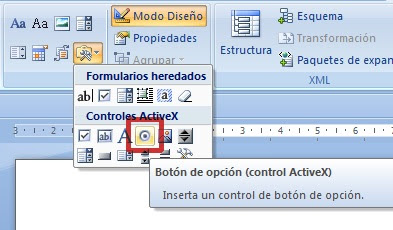










4 comentarios:
Hola Daina, ilustrativo e informativo post, con el se puede llevar adelante la realización de formularios, indica cada paso a realizar...
Los felicito al grupo por la predisposición de compartir información.
Saludos
Muchasss Gracias Laura!!! no fue una tarea fácil esta vez! pero de a poco vamos aprendiendo cosas nuevas, y por supuesto, las vamos compartiendo con todos!
Saludos y muchas gracias por pasar!!
Daiana
Hola Daiana!!! muy lindo el post! Muy completo y detallado.
Nos vemos! Saludos!
Hola Daiana muy buen post y muy útil para todos, tus aportes.
Publicar un comentario